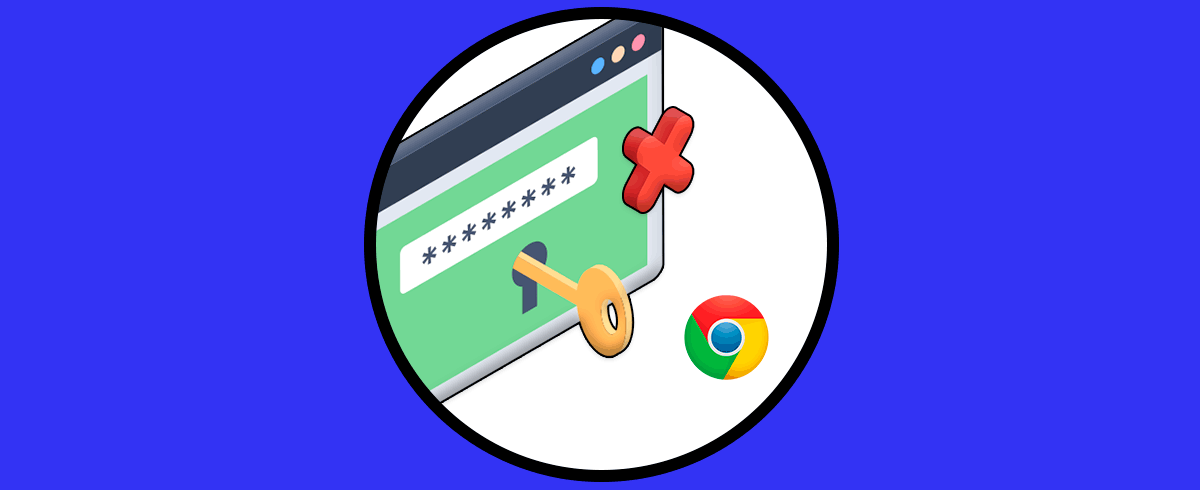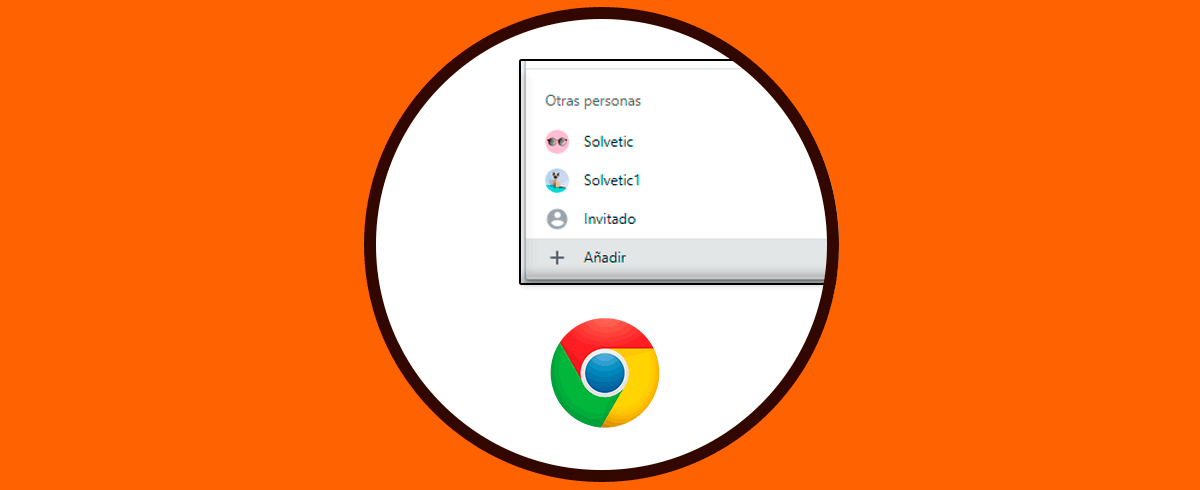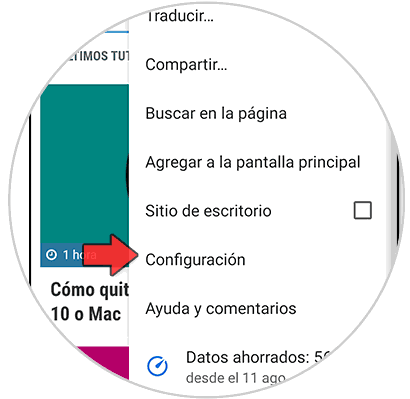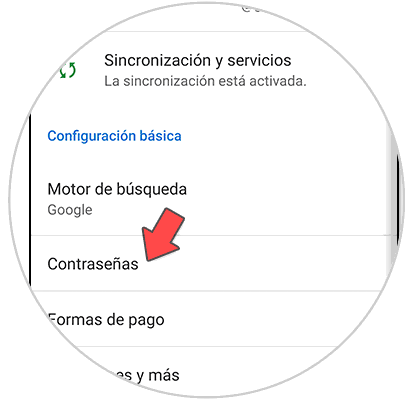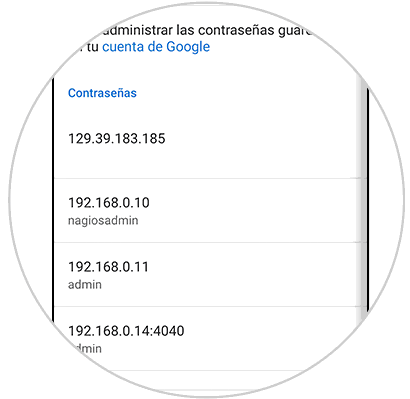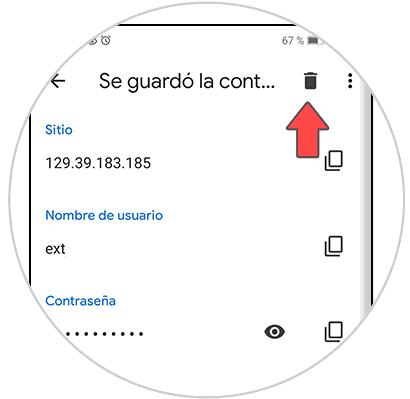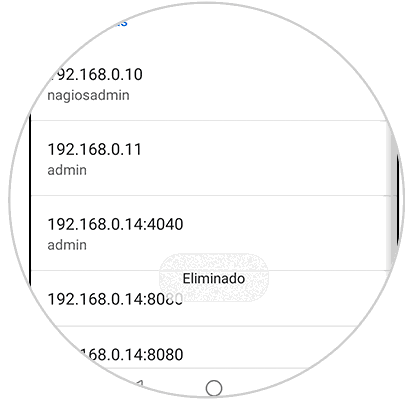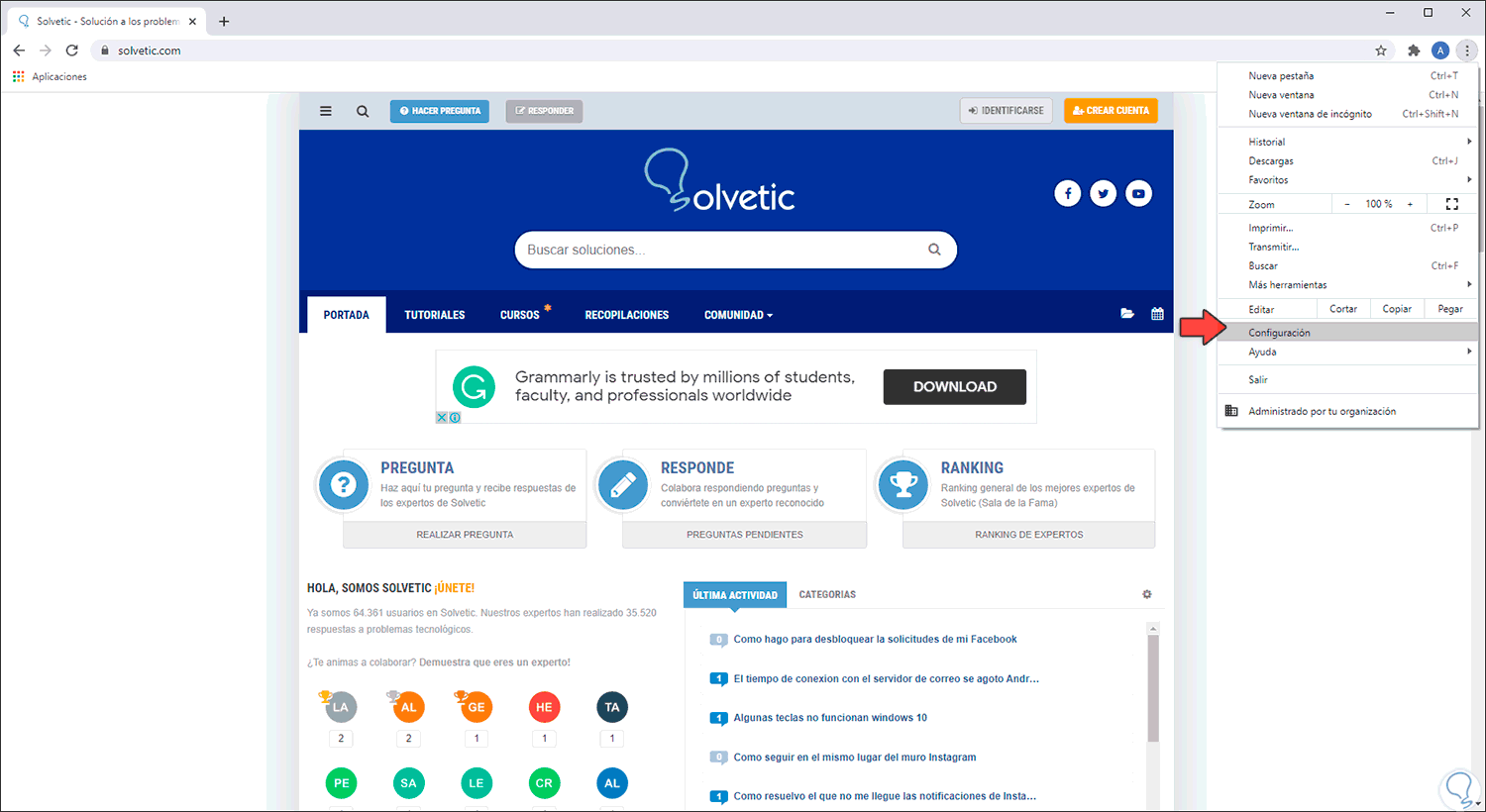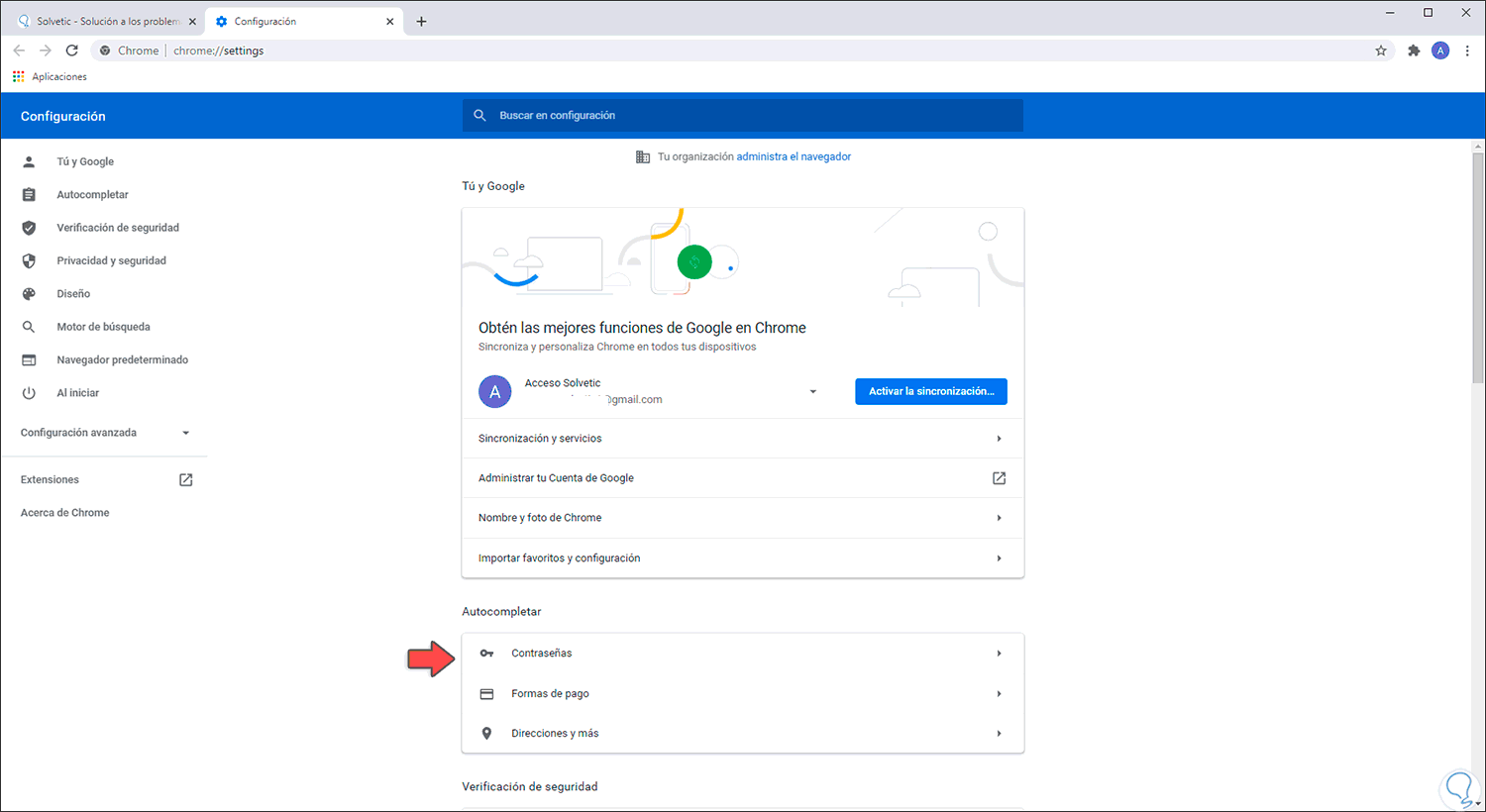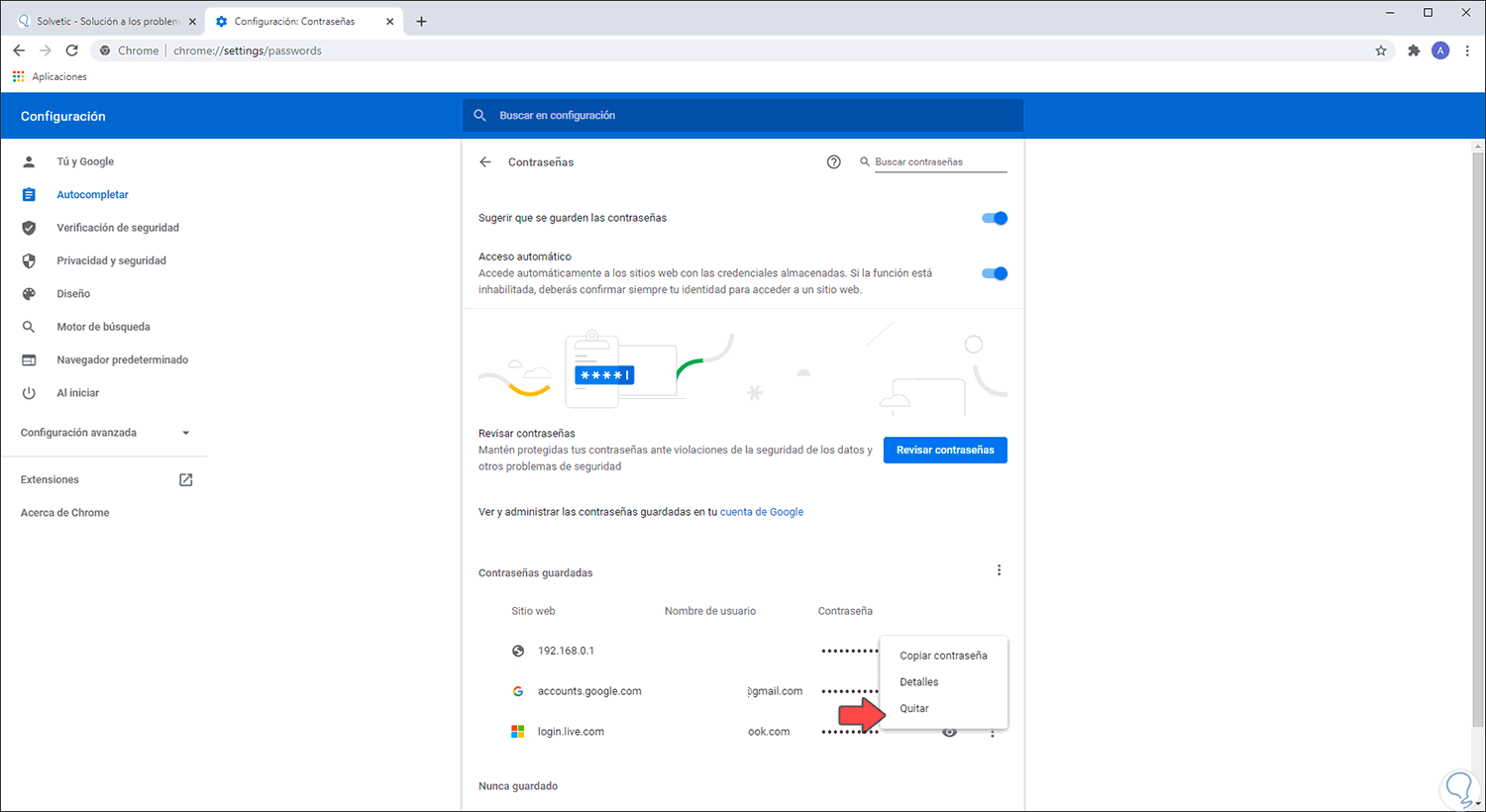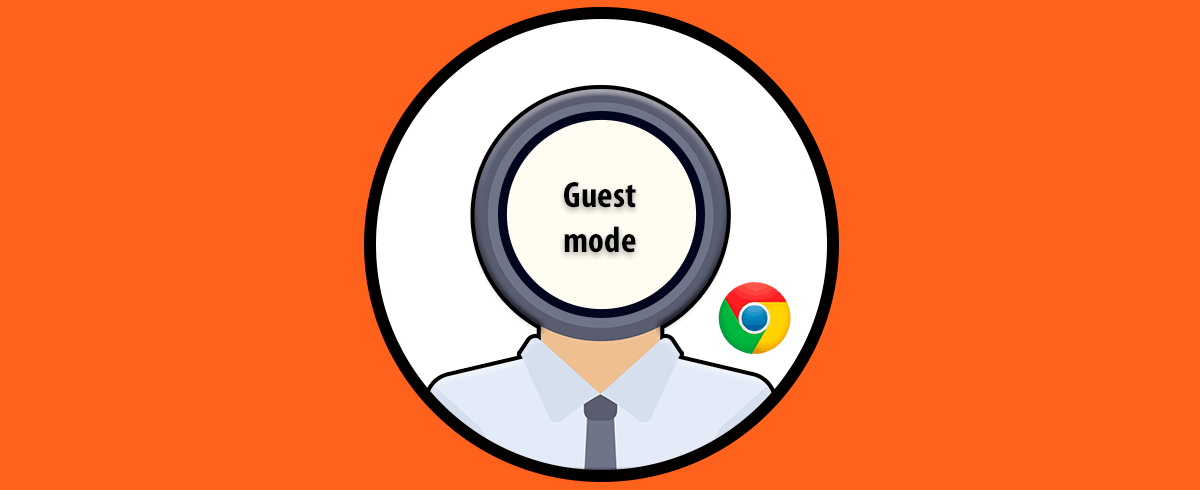El uso de contraseñas en Google Chrome es algo que añade seguridad y privacidad a los sitios y plataformas a las cuales accedemos y es por ello que el navegador Chrome integra una funcionalidad que permite el guardado automático del usuario y contraseña Chrome registrada en un sitio web con el objetivo de que en el próximo acceso a ese sitio podamos solamente dar clic en “Iniciar sesión” Chrome y no debamos ingresar de forma manual el usuario y contraseña respectivo. Esto se orienta a que podemos manejar diferentes usuarios y contraseñas olvidando cual es la de un sitio especifico.
En el momento en que ya no se requiera acceder más a un sitio web podemos por temas de seguridad y gestión eliminar ese usuario y contraseña del navegador, por esto Solvetic te explicara la forma para borrar un usuario y contraseña de Chrome tanto en PC como en móvil (Android en este caso).
1. Eliminar usuario y contraseña guardada Chrome Android
El primer paso es acceder a Google Chrome en Android y liego pulsamos sobre el icono de tres puntos verticales y en el listado desplegado seleccionamos “Configuración”:
En la siguiente ventana ubicamos y pulsamos sobre la línea “Contraseñas”:
Al pulsar allí veremos todas las contraseñas alojadas en Chrome:
Para eliminar el usuario y contraseña debemos pulsar por 2 segundos la línea deseada y serán desplegados los detalles del usuario y contraseña alojados:
Pulsamos sobre el ícono de papelera en la parte superior y seremos redireccionados de nuevo a la sección de contraseñas, pero observaremos la leyenda “Eliminado” haciendo referencia a que esa contraseña ha sido borrada de Google Chrome en Android:
Con este proceso hemos visto cómo es posible borrar estos registros de contraseñas y usuarios en móvil.
2. Eliminar usuario y contraseña guardada Chrome PC
Para el caso de Google Chrome en PC debemos abrir una nueva ventana y pulsar en el menú “Personaliza y controla Google Chrome”, en el listado desplegado seleccionamos “Configuración”:
Veremos lo siguiente:
Damos clic en la sección “Contraseñas” para acceder a las contraseñas guardadas en el navegador, para eliminar una de ellas damos clic sobre el menú lateral (tres puntos verticales) y en las opciones desplegadas damos clic en “Quitar”.
Esto hará que la contraseña y usuario seleccionado sea eliminado del navegador.
Como un punto importante a tener en cuenta, cuando eliminamos un usuario y contraseña en Google Chrome, este proceso se debe sincronizar con los demás dispositivos donde se ha iniciado sesión con la cuenta de Google desde donde se ha realizado el proceso, para ello debemos tener la opción de sincronización habilitada y es un paso más de seguridad disponible en Chrome.
Con estas opciones puedes eliminar usuario o contraseña en Google Chrome tanto en PC como móvil cuando sea necesario.